电脑没有声卡驱动怎么办
电脑没有声音怎么办检测方法有几种
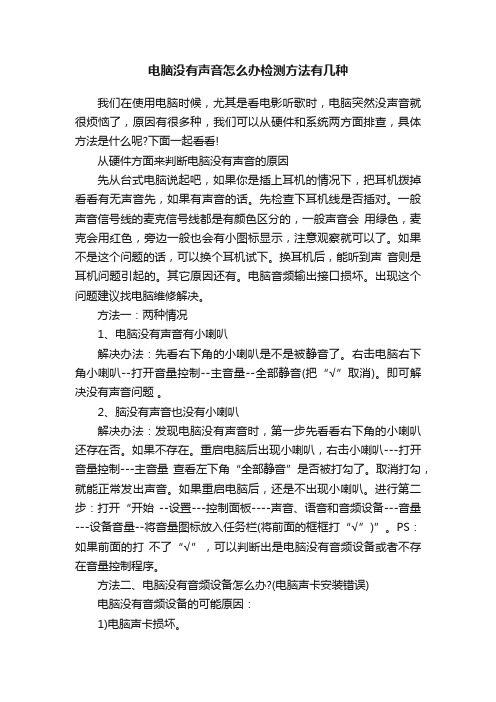
电脑没有声音怎么办检测方法有几种我们在使用电脑时候,尤其是看电影听歌时,电脑突然没声音就很烦恼了,原因有很多种,我们可以从硬件和系统两方面排查,具体方法是什么呢?下面一起看看!从硬件方面来判断电脑没有声音的原因先从台式电脑说起吧,如果你是插上耳机的情况下,把耳机拨掉看看有无声音先,如果有声音的话。
先检查下耳机线是否插对。
一般声音信号线的麦克信号线都是有颜色区分的,一般声音会用绿色,麦克会用红色,旁边一般也会有小图标显示,注意观察就可以了。
如果不是这个问题的话,可以换个耳机试下。
换耳机后,能听到声音则是耳机问题引起的。
其它原因还有。
电脑音频输出接口损坏。
出现这个问题建议找电脑维修解决。
方法一:两种情况1、电脑没有声音有小喇叭解决办法:先看右下角的小喇叭是不是被静音了。
右击电脑右下角小喇叭--打开音量控制--主音量--全部静音(把“√”取消)。
即可解决没有声音问题。
2、脑没有声音也没有小喇叭解决办法:发现电脑没有声音时,第一步先看看右下角的小喇叭还存在否。
如果不存在。
重启电脑后出现小喇叭,右击小喇叭---打开音量控制---主音量查看左下角“全部静音”是否被打勾了。
取消打勾,就能正常发出声音。
如果重启电脑后,还是不出现小喇叭。
进行第二步:打开“开始--设置---控制面板----声音、语音和音频设备---音量---设备音量--将音量图标放入任务栏(将前面的框框打“√”)”。
PS:如果前面的打不了“√”,可以判断出是电脑没有音频设备或者不存在音量控制程序。
方法二、电脑没有音频设备怎么办?(电脑声卡安装错误)电脑没有音频设备的可能原因:1)电脑声卡损坏。
2)电脑中病毒。
3)音频设备服务被禁用。
电脑没有音频设备怎么办?先用杀毒软件对电脑进行全盘扫描杀毒查看是否存在电脑病毒破坏音频设备。
如果不存在病毒问题,按照这个步骤来操作:进入我的电脑 --空白区域右键鼠标选择属性---选择硬件--再选择--设备管理。
如下图所示的为正常情况下的声卡设备与驱动。
我的联想笔记本电脑安装了声卡驱动为什么还是没有声音请教高手
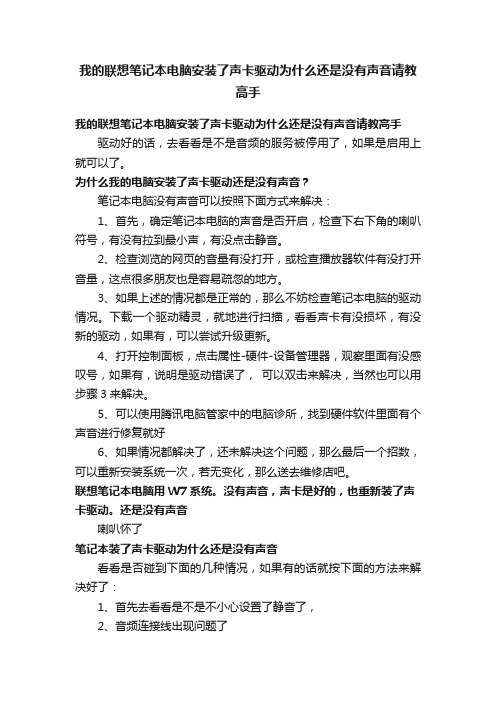
我的联想笔记本电脑安装了声卡驱动为什么还是没有声音请教高手我的联想笔记本电脑安装了声卡驱动为什么还是没有声音请教高手驱动好的话,去看看是不是音频的服务被停用了,如果是启用上就可以了。
为什么我的电脑安装了声卡驱动还是没有声音?笔记本电脑没有声音可以按照下面方式来解决:1、首先,确定笔记本电脑的声音是否开启,检查下右下角的喇叭符号,有没有拉到最小声,有没点击静音。
2、检查浏览的网页的音量有没打开,或检查播放器软件有没打开音量,这点很多朋友也是容易疏忽的地方。
3、如果上述的情况都是正常的,那么不妨检查笔记本电脑的驱动情况。
下载一个驱动精灵,就地进行扫描,看看声卡有没损坏,有没新的驱动,如果有,可以尝试升级更新。
4、打开控制面板,点击属性-硬件-设备管理器,观察里面有没感叹号,如果有,说明是驱动错误了,可以双击来解决,当然也可以用步骤3来解决。
5、可以使用腾讯电脑管家中的电脑诊所,找到硬件软件里面有个声音进行修复就好6、如果情况都解决了,还未解决这个问题,那么最后一个招数,可以重新安装系统一次,若无变化,那么送去维修店吧。
联想笔记本电脑用W7系统。
没有声音,声卡是好的,也重新装了声卡驱动。
还是没有声音喇叭怀了笔记本装了声卡驱动为什么还是没有声音看看是否碰到下面的几种情况,如果有的话就按下面的方法来解决好了:1、首先去看看是不是不小心设置了静音了,2、音频连接线出现问题了3、看看是不是不小心把声卡驱动给卸载了,如果是就重新安装下步骤如下:打开“设备管理器”---“声卡名称”---选择“更新驱动程序”---浏览计算机以查找驱动程序---从计算机的设备驱动程序列表中选择---下一步---再选择相应的驱动来安装---确定。
4、再去看看是不是音频设备的服务被禁用了,如果是就把它启动上就可以了。
步骤如下:控制面板---性能和维护---管理工具---服务---Windows Audio---启动类型设置为"自动"再启动它应该就可以了.联想笔记本电脑G455装上XP系统后,总是没有声音,声卡驱动怎么装右键我的电脑,找到设备管理器,打开,点哪个声音设备什么的,再打开,右键第一个,属性,卸载驱动,就可以了,前提是你到官网根据自己的机型下个声卡驱动,下下来直接安装就可以了,几分钟时间。
电脑没声音了在哪里设置
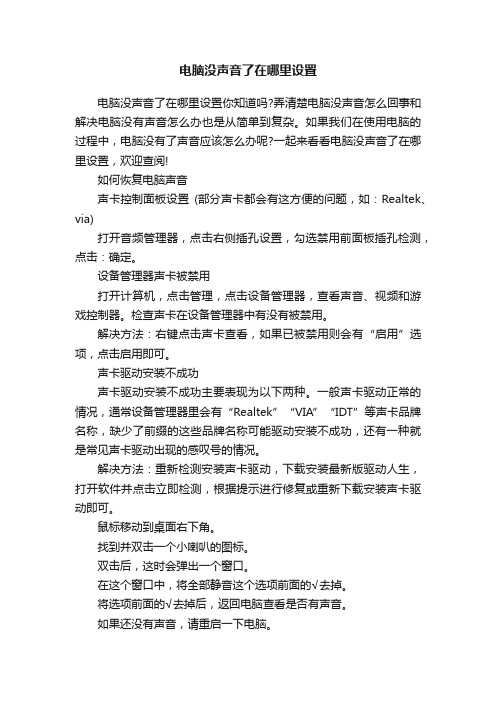
电脑没声音了在哪里设置电脑没声音了在哪里设置你知道吗?弄清楚电脑没声音怎么回事和解决电脑没有声音怎么办也是从简单到复杂。
如果我们在使用电脑的过程中,电脑没有了声音应该怎么办呢?一起来看看电脑没声音了在哪里设置,欢迎查阅!如何恢复电脑声音声卡控制面板设置(部分声卡都会有这方便的问题,如:Realtek、via)打开音频管理器,点击右侧插孔设置,勾选禁用前面板插孔检测,点击:确定。
设备管理器声卡被禁用打开计算机,点击管理,点击设备管理器,查看声音、视频和游戏控制器。
检查声卡在设备管理器中有没有被禁用。
解决方法:右键点击声卡查看,如果已被禁用则会有“启用”选项,点击启用即可。
声卡驱动安装不成功声卡驱动安装不成功主要表现为以下两种。
一般声卡驱动正常的情况,通常设备管理器里会有“Realtek”“VIA”“IDT”等声卡品牌名称,缺少了前缀的这些品牌名称可能驱动安装不成功,还有一种就是常见声卡驱动出现的感叹号的情况。
解决方法:重新检测安装声卡驱动,下载安装最新版驱动人生,打开软件并点击立即检测,根据提示进行修复或重新下载安装声卡驱动即可。
鼠标移动到桌面右下角。
找到并双击一个小喇叭的图标。
双击后,这时会弹出一个窗口。
在这个窗口中,将全部静音这个选项前面的√去掉。
将选项前面的√去掉后,返回电脑查看是否有声音。
如果还没有声音,请重启一下电脑。
首先打开电脑中安装的管理软件,打开后选择工具箱。
在工具箱下找到电脑诊所,这里是解决很多问题的枢纽中心。
进入明细页面找到声音,“对症下药”。
选择电脑没有声音一项。
接着选择一键修复。
电脑突然没声音了怎么办对于电脑突然没声音了怎么办,大家可以按以下条件先进行排除下。
1、是不是音响电源没有插好,松动了。
或是耳机插头松动了。
2、电脑声音有没有设置为静音。
3、播放声音的播放器或软件是不是设置为静音了?更多电脑没声音情况请看:电脑没声音怎么回事。
电脑突然没声音了怎么办解决办法:1、首先大家打开控制面板(控制面板在哪 ),找到声音和音频设备选项。
[台式电脑没有声音怎么办]台式电脑的声卡在哪里
![[台式电脑没有声音怎么办]台式电脑的声卡在哪里](https://img.taocdn.com/s3/m/8cd25d366529647d26285293.png)
[台式电脑没有声音怎么办]台式电脑的声卡在哪里很多时候,电脑会各种原因的没有声音,具体原因主要分为软件问题和硬件问题,软件问题包括静音病毒、声卡驱动等,硬件问题包括接口、耳机等问题。
电脑没有声音怎么办?下面就让小编给大家说说台式电脑没有声音怎么办吧。
台式电脑没有声音的解决方法方法一:检查声音控制图标如果电脑没声音,请先检查电脑桌面右下脚任务栏里是否有声音控制图标,如下图:如果有这个图标说明声卡安装在电脑上是没有问题的,然后用鼠标左键单击这个声音控制图标,会出现声音音量调节开关控制窗口,查看是不是将音量调节到最低,是不是勾选了静音,以前帮不少新手朋友处理电脑没声音的时候很多都是要么将声音调到了最低,要么是勾选了静音,导致了电脑没声音,这是新手朋友们经常会犯的低级错误。
如果电脑桌面上找不到上面的音量控制图标,可能是驱动问题,驱动问题看下面就知道怎么决绝了,有的是没显示出来,让它显示出来的办法如下:如果任务栏右侧无小喇叭,进入开始---设置--控制面板--声音和音频设备命令,打开声音和音频设备属性对话框,如下图:如上图,把打上之后点确定桌面右下脚任务栏里就会有声音图标了,再检查下,音量是否调好和是否点了静音,休正之后电脑一般就有声音了。
也可以在此对话框中单击声音选项卡,然后在程序事件栏中单击其中一个程序事件(如程序出错),再选一个声音种类,然后看右边的预览按钮是否为黑色。
如果为黑色,则声卡正常,故障原因可能是系统音量太小,或设置了静音,或音箱故障。
其它原因:如果设备管理器窗口中没有声卡选项,且声卡是集成声卡,接着重启电脑,进入BIOS程序。
然后检查BIOS中周边设备选项是否设置为Disabled,如果是,将其更改为Enable即可。
如果此项设置我Enable,则可能是主板声卡电路损坏,维修声卡电路即可。
只能拿去维修了。
方法二:检查硬件是否有问题电脑没声音请先检查你的音箱或耳迈是否有问题,是否将音箱或耳迈音频线与电脑连接良好,接口是否插对了。
电脑没有声音怎么办
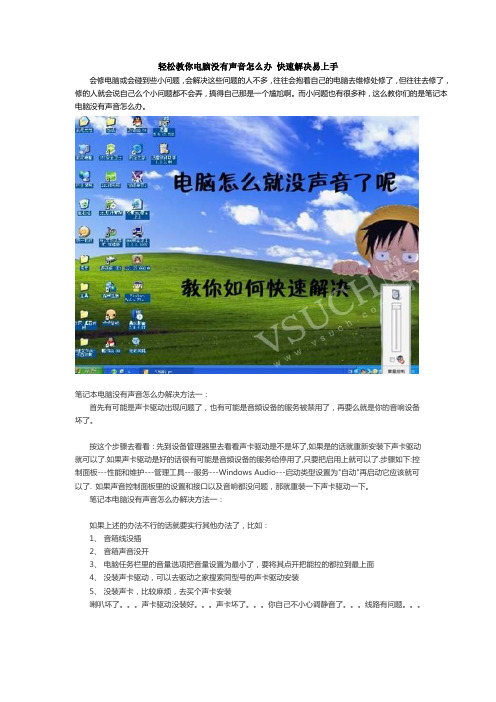
轻松教你电脑没有声音怎么办快速解决易上手会修电脑或会碰到些小问题,会解决这些问题的人不多,往往会抱着自己的电脑去维修处修了,但往往去修了,修的人就会说自己么个小问题都不会弄,搞得自己那是一个尴尬啊。
而小问题也有很多种,这么教你们的是笔记本电脑没有声音怎么办。
笔记本电脑没有声音怎么办解决方法一:首先有可能是声卡驱动出现问题了,也有可能是音频设备的服务被禁用了,再要么就是你的音响设备坏了。
按这个步骤去看看:先到设备管理器里去看看声卡驱动是不是坏了,如果是的话就重新安装下声卡驱动就可以了.如果声卡驱动是好的话很有可能是音频设备的服务给停用了,只要把启用上就可以了.步骤如下:控制面板---性能和维护---管理工具---服务---Windows Audio---启动类型设置为"自动"再启动它应该就可以了. 如果声音控制面板里的设置和接口以及音响都没问题,那就重装一下声卡驱动一下。
笔记本电脑没有声音怎么办解决方法一:如果上述的办法不行的话就要实行其他办法了,比如:1、音箱线没插2、音箱声音没开3、电脑任务栏里的音量选项把音量设置为最小了,要将其点开把能拉的都拉到最上面4、没装声卡驱动,可以去驱动之家搜索同型号的声卡驱动安装5、没装声卡,比较麻烦,去买个声卡安装喇叭坏了。
声卡驱动没装好。
声卡坏了。
你自己不小心调静音了。
线路有问题。
笔记本电脑没有声音怎么办解决方法三:如果上述的方法还没解决的话,那只有很遗憾的告知你们,抱着他们去维修处吧。
基本上述的办法,应该是大多数人都会操作的,除非你真是电脑小白,那真是无药可救了,要么找朋友要么去报修吧。
电脑声卡找不到了,怎么办
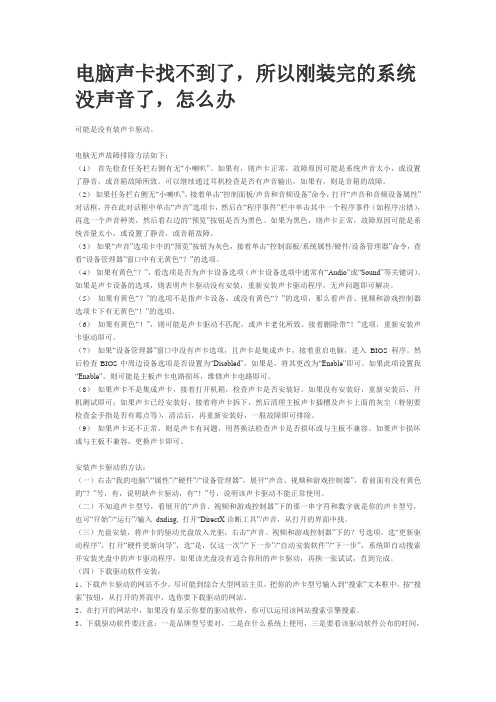
电脑声卡找不到了,所以刚装完的系统没声音了,怎么办可能是没有装声卡驱动。
电脑无声故障排除方法如下:(1)首先检查任务栏右侧有无“小喇叭”。
如果有,则声卡正常,故障原因可能是系统声音太小,或设置了静音,或音箱故障所致。
可以继续通过耳机检查是否有声音输出,如果有,则是音箱的故障。
(2)如果任务栏右侧无“小喇叭”,接着单击“控制面板/声音和音频设备”命令,打开“声音和音频设备属性”对话框,并在此对话框中单击“声音”选项卡,然后在“程序事件”栏中单击其中一个程序事件(如程序出错),再选一个声音种类,然后看右边的“预览”按钮是否为黑色。
如果为黑色,则声卡正常,故障原因可能是系统音量太小,或设置了静音,或音箱故障。
(3)如果“声音”选项卡中的“预览”按钮为灰色,接着单击“控制面板/系统属性/硬件/设备管理器”命令,查看“设备管理器”窗口中有无黄色“?”的选项。
(4)如果有黄色“?”,看选项是否为声卡设备选项(声卡设备选项中通常有“Audio”或“Sound”等关键词)。
如果是声卡设备的选项,则表明声卡驱动没有安装,重新安装声卡驱动程序,无声问题即可解决。
(5)如果有黄色“?”的选项不是指声卡设备,或没有黄色“?”的选项,那么看声音、视频和游戏控制器选项卡下有无黄色“!”的选项。
(6)如果有黄色“!”,则可能是声卡驱动不匹配,或声卡老化所致。
接着删除带“!”选项,重新安装声卡驱动即可。
(7)如果“设备管理器”窗口中没有声卡选项,且声卡是集成声卡,接着重启电脑,进入BIOS程序。
然后检查BIOS中周边设备选项是否设置为“Disabled”,如果是,将其更改为“Enable”即可。
如果此项设置我“Enable”,则可能是主板声卡电路损坏,维修声卡电路即可。
(8)如果声卡不是集成声卡,接着打开机箱,检查声卡是否安装好。
如果没有安装好,重新安装后,开机测试即可;如果声卡已经安装好,接着将声卡拆下,然后清理主板声卡插槽及声卡上面的灰尘(特别要检查金手指是否有霉点等),清洁后,再重新安装好,一般故障即可排除。
如何解决电脑没有声音

你的电脑是不是突然就没有声音了呢?突然间电脑没声音并不要着急,这可能并不是什么大的问题。
依据经验,你可能要重启一下电脑试一下,再换个耳机试一下,是不是还是电脑没有声音?是不是刚才按到那儿了?重装一下驱动?这时候你可以考虑把系统备份一下,然后恢复一下系统(或者用系统还原/ 再则的快要进入系统的时候按下F8,这时可以看到一些选项,选择最近一次配置)。
这样可以初步确定是不是硬件的问题。
问题很多,因为这个问题即有硬件的问题还是软件方面的问题,下面我们来慢慢的分析电脑没有声音的原因及解决的方法:电脑没声音可能一:电脑没有声卡:基本上不会出现,目前的主板都是集成声卡的。
或者本来就是坏的。
呵呵。
电脑没声音可能二:耳机问题:更换一个,最后在其它的机子上试一下。
电脑没声音可能三:声音被关闭了:查看一下右下着的声音图标,是不是声音被关闭了或者音量被拉到最小了。
打开就行了。
电脑没声音可能四.驱动问题:如果在右下角看不到声音的图标,那可能是没有安装声卡的驱动,右击“我的电脑”,然后选择“属性”命令,再单击“设备管理”选项卡,选择“按类型查看设备”。
看看有没有“声音、视频和游戏控制器”中那个被打了叉号者感叹号的,有说明你的电脑声卡没有正确的驱动(或基本就没有驱动过),这样你的电脑肯定是没有声音的了,怎么办,找到原来的主板驱动光盘,安装。
或者看一下主板的型号去驱动之家下一个。
电脑没声音可能五:如没有“声音、视频和游戏控制器”这一项,那就要查看一下是不是声卡坏了,把主机拆了,把声卡拿出来再安上去,安紧再开电脑看情况如何,如还是一样,那就把你的电脑声卡拿出去另一台电脑上试一下有没有被识别,如没有,那可能是你的声卡坏了,拿去修,或换个新的吧。
(很多人都是用集成的声卡,所以并不用拆下来。
呵呵,如果真的坏了,只有买一个独立声卡,旧的几十块)电脑没声音可能六:有声音但不见小喇叭时,打开控制面板—-声音和视频设备—-音量,在“将音量图标放入任务栏”前打上对号;其它的一些解决电脑没有声音方法:1、对于独立声卡,检查声卡与主板插槽接触是否良好,可重新拔插一次声卡。
声卡驱动不了怎么解决
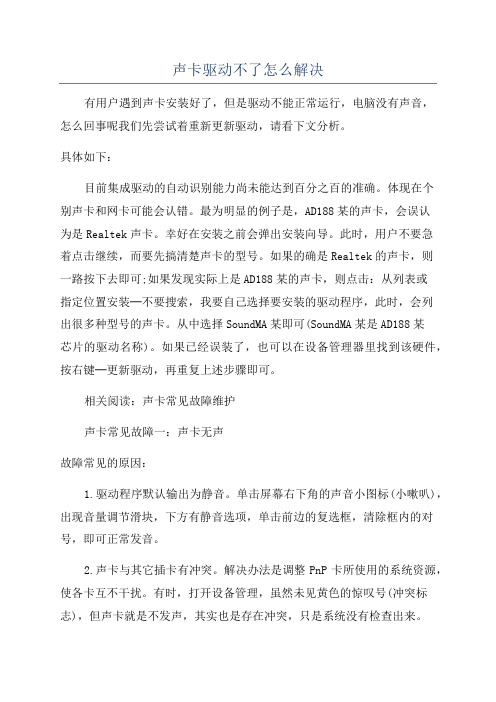
声卡驱动不了怎么解决有用户遇到声卡安装好了,但是驱动不能正常运行,电脑没有声音,怎么回事呢我们先尝试着重新更新驱动,请看下文分析。
具体如下:目前集成驱动的自动识别能力尚未能达到百分之百的准确。
体现在个别声卡和网卡可能会认错。
最为明显的例子是,AD188某的声卡,会误认为是Realtek声卡。
幸好在安装之前会弹出安装向导。
此时,用户不要急着点击继续,而要先搞清楚声卡的型号。
如果的确是Realtek的声卡,则一路按下去即可;如果发现实际上是AD188某的声卡,则点击:从列表或指定位置安装─不要搜索,我要自己选择要安装的驱动程序,此时,会列出很多种型号的声卡。
从中选择SoundMA某即可(SoundMA某是AD188某芯片的驱动名称)。
如果已经误装了,也可以在设备管理器里找到该硬件,按右键─更新驱动,再重复上述步骤即可。
相关阅读:声卡常见故障维护声卡常见故障一:声卡无声故障常见的原因:1.驱动程序默认输出为静音。
单击屏幕右下角的声音小图标(小嗽叭),出现音量调节滑块,下方有静音选项,单击前边的复选框,清除框内的对号,即可正常发音。
2.声卡与其它插卡有冲突。
解决办法是调整PnP卡所使用的系统资源,使各卡互不干扰。
有时,打开设备管理,虽然未见黄色的惊叹号(冲突标志),但声卡就是不发声,其实也是存在冲突,只是系统没有检查出来。
3.安装了Direct某后声卡不能发声了。
说明此声卡与Direct某兼容性不好,需要更新驱动程序。
4.一个声道无声。
检查声卡到音箱的音频线是否有断线。
声卡常见故障二:声卡发出的噪音过大故障常见原因:1.插卡不正。
由于机箱制造精度不够高、声卡外挡板制造或安装不良导致声卡不能与主板扩展槽紧密结合,目视可见声卡上金手指与扩展槽簧片有错位。
这种现象在ISA卡或PCI卡上都有,属于常见故障。
一般可用钳子校正。
2.有源音箱输入接在声卡的Speaker输出端。
对于有源音箱,应接在声卡的Lineout端,它输出的信号没有经过声卡上的功放,噪声要小得多。
